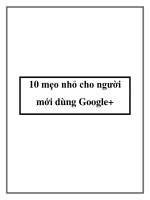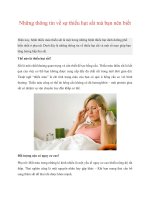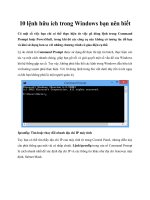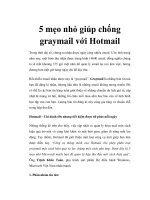9 mẹo nhỏ về Microsoft Office nên biết potx
Bạn đang xem bản rút gọn của tài liệu. Xem và tải ngay bản đầy đủ của tài liệu tại đây (257.87 KB, 5 trang )
9 mẹo nhỏ về Microsoft
Office nên biết
Quản Trị Mạng - Mặc dù công việc của bạn có thể gặp nhiều khó khăn khi
phải làm việc với các nhiệm vụ khác nhau, làm việc với Office lại không hề
phức tạp chút nào. Office có khá nhiều bí mật ẩn có thể giúp bạn làm việc
thoải mái hơn. Dưới đây là một số mẹo tiện ích bạn có thể tham khảo.
Làm việc với Word
Chuyển đổi các file PDF: PDF toWordlàdịch vụ webtiện ích,có thể chuyển
đổi các file PDF sang định dạng Word để bạn có thể chỉnh sửa chúng. Ngoài ra,
ngườidùng còn có thể download NitroPDF Reader, một ứngdụng cóthể cung cấp
các chức năngtương đương.
PDF to Word chuyển đổi dữ liệu PDF sang dữ liệu Word.
Tối đa hóa Macro: Sử dụng chức năng Macro được tích hợp sẵn để ghi âm
và tự độngcác tác vụ lặplại. Trước tiên, bậtthẻ Developer tab (trong Office2007):
Kích vào nút Office ở góc bên trái, chọn Word Options, và tích vào thẻ Show
Developer trong Ribbon. Sau đó,chuyểnđến thẻ Developer trong dữ liệu vàbạn có
thể ghi lại các macrovà gán chúng mộtsố phím hoặc núttrên thanh công cụ.
Điều hướng với thumbnail: Kích vào thẻ View và tích vào hộp
thoại Thumbnails để thêm một thanh ở bên trái của cửa sổ để bạn có thể sử dụng
để nhanh chóngbỏ qua cáctrang để chuyển tới trang mìnhcần.
Hiển thị Thumbnails trong Word giúp bạn cuộn chuột qua toàn bộ dữ liệu
Loại bỏ định dạng văn bản: Trước tiên, copy đoạn văn bản bạn muốn
(nhấn Ctrl – C; sau đó mở menu Edit(hoặc kích vào menu drop-down dưới
icon Paste trên thanh ribbon của Word 2007), chọn Paste special, rồi chọn
tiếp Unformatted Text. Nó sẽ giúp loại bỏ tất cả các định dạng đặc biệt, ví như
đườngdẫn siêu liên kết từ nội dungđã copy trên web.
Làm chủ file dữ liệu văn phòng
Mang các menu quay trở lại: Nếu vẫn chưa học thuộc hệ thống ribbon của
Office sau một thời gian sử dụng, cóthể bạn muốn loại bỏ nó. UBitMenu là add-on
Office bên thứ 3 có thể khôi phục lại thiết lập menu cũ. Thêm vào đó, đối với sử
dụngcánhân, add-onnày hoàn toàn miễn phí.
Giữ file dữ liệu là của riêng bạn: Giúp file dữ liệu Word hoặc Excel được
bảo mật hơn bằng cách sử dụng mã háo và lưu nó lại với mật khẩu. Người dùng
thậmchí còncóthể xácđịnhcácmậtkhẩukhácnhauđể một số người cóthể chỉnh
sửa dữ liệu trong khi người khác lại chỉ có thể đọc chúng. Chọn Save As, kích vào
menuTools và chọn General Options (trong các phiên bản trước của Office thì nó
là Security Options).
Mã hóa dữ liệu Word bằng cách sử dụng thẻ General Options trong menu
Tools
Tìm kiếm email message bị mất: Theo mặc định, trong tìm kiếm AllItems,
Outlook 2007 không bao gồm các email message trong folder Deleted Items. Nếu
đang tìm kiếm một message mà bạn cho rằng mình đã xóa nó, chọn Tools ->
Options -> Preferences, và kích vào Search Options. Tích vào hộp thoại dưới
mục ‘Deleted Items' có nói: Include messages from the Deleted Items folder in each
data file when searching in All Items.Sau đó,bạncóthể lấy lại cácemailmessage đã
bị mất khỏi thùng rác.
Phớt lờ các thông báo: Để loại bỏ âm thanh thông báo từ Outlook và
message từ khay hệ thống, vàoTools -> Options -> Preferences -> E-mail Options, và
kích vào nút Advanced E-mail Options. Bỏ tích từ tất cả các lựa chọn có trong
mục When new items arrive in My Inbox.
Thêm một bảng tính mới trong Excel: Để mở một bảngtính mới trongfile
Excelmà không phải sử dụngbất kì menunào,nhấn Shift – F11.